Mis on Instagram Direct? Sissejuhatus rakenduse sõnumsidefunktsiooni
Instagram Direct on a privaatne kiirsuhtlus funktsioon populaarses mobiilifotode jagamise rakenduses Instagram. See võimaldab kasutajatel jagada rühma ühe või mitme kasutajaga järgmist.
- Lihtsad tekstisõnumid
- Fotod või videod teie seadme kogust
- Instagrami rakenduse kaudu jäädvustatud fotod või videod
- Instagrami rakenduse kaudu jäädvustatud fotode või videote kadumine
- Instagrami profiilid
- Instagrami foto- või videopostitused
- Instagrami hashtagid
- Instagrami asukohad
Kuigi Instagram on olnud olemas alates 2010. aastast, ei olnud privaatsõnumid platvormil saadaval kuni Instagram Directi käivitamiseni 2013. aasta detsembris. Kui soovite mõne teise kasutajaga ühendust võtta, saate seda teha ainult kommenteerides mõnda tema fotot või märgistades ta mõne teise foto kommentaaris.
Miks peaksite kasutama Instagram Directi
Instagram Direct on abiks, kui teil on palju jälgijaid ja peate teatud inimestega konkreetset teavet jagama. Mõnikord ei pea kõike tingimata kõigiga jagama, eriti kui teil on palju vaatajaskonda. Instagram Direct on kasulik ka siis, kui soovite privaatsemalt suhelda sõprade või kellegagi, kelle olete Instagramis avastanud (või kes teid avastas).
Instagram Direct võimaldab teil konkreetsete inimeste või rühmadega paremini sihitud ja isiklikumaks muutuda, nii et te ei saada lõpuks kõigi teiste voogu rämpspostiks nende jaoks ebaoluliste fotode või videotega.
Samuti võite olla huvitatud sellest, kuidas Instagrami funktsioon Close Friends, mis võimaldab teil oma lugusid jagada ainult teatud inimrühmaga.
Kuidas Instagram Direct töötab
Instagram Directi sõnumi saab saata kõigile, keda jälgite. Samuti saate saata sõnumi oma kasutajale mitte jälgivad, kuid teie sõnum kuvatakse nende postkastis sõnumipäringuna, mille nad peavad kõigepealt kinnitama.
Pidage meeles, et saaja võib teie taotluse tagasi lükata. See aitab kaitsta kasutajate privaatsust võimaliku rämpsposti ja kuritarvitamise eest. Kui nad aga teie taotluse heaks kiidavad, saadetakse kõik teie tulevased kirjad nende postkasti, isegi kui te neid ei jälgi.
Juurdepääs Instagram Directile ja selle kasutamine
Instagram Directi ikoon asub teie rakenduse ekraani paremas ülanurgas. Kui teil on Instagrami vanem versioon, näeb Instagram Directi ikoon välja nagu paberlennuk. Kui olete Instagrami värskendanud, on Instagram Directi ikoon Messengeri logo.
Kui teil on uusi sõnumeid, näete Instagram Directi ikooni juures punast numbrit. Puudutage seda oma sõnumite postkasti avamiseks. Lugemata sõnumitel on sinine täpp.
Vastake Instagram Directi sõnumile samamoodi nagu mis tahes muus privaatsõnumirakenduses. Kõik sõnumite vastused kuvatakse mullidena, nii et saate vestlust hõlpsalt jälgida.

Uue sõnumi alustamiseks puudutage Sõnumitooja ikoon (või paberlennuk, kui teil on vanem Instagrami versioon). Puudutage valikut uus sõnum ikooni (või puudutage praegust vestlust). Otsige kedagi või puudutage soovitatud sõpra ja seejärel puudutage Vestlus uue vestluse alustamiseks. Sisestage oma sõnum sõnumikasti, lisage soovi korral emotikonid ja puudutage seejärel Saada.

Grupivestluse alustamiseks puudutage mitut inimest. Instagram annab teile võimaluse anda grupisõnumitele nimi ja sissetulevad grupisõnumid igal ajal vaigistada. Saate ka lahkuda mis tahes grupivestlusest, milles osalete, ilma kogu grupisõnumit kustutamata.
Facebooki integreerimine
Facebook, millele Instagram kuulub, integreeris 2020. aastal sõnumside Facebooki, Instagrami, WhatsAppi ja Messengeri vahel. The Facebook Messenger vestlussüsteem on nende rakenduste otsesõnumite edastamise tuum.
Sõnumite integreerimine Facebooki ja Instagrami vahel tähendab, et saate Instagram Directi abil Facebooki sõbrale sõnumite saatmiseks kasutada isegi siis, kui see kasutaja ei ole Instagramis. Selleks puudutage nuppu Sõnumitooja ikooni ekraani paremas ülanurgas, seejärel puudutage ikooni uus sõnum ikooni. Kerige soovitatud sõprade loendis alla ja näete Facebooki sõbrad. Sõnumi saatmiseks puudutage ühte.
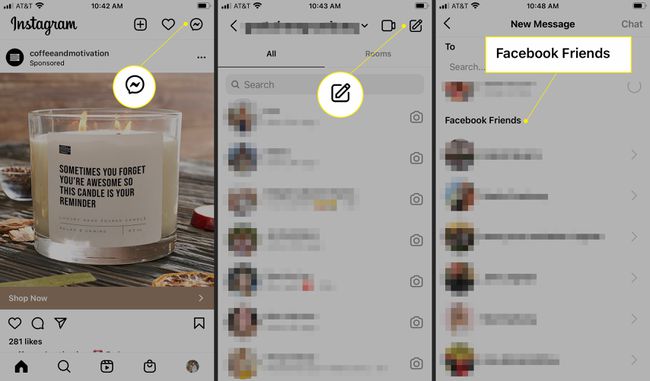
Postituste jagamine Instagram Directi kaudu
Kui leiate postituse, mida soovite jagada, kasutage Instagram Directi, et saata postitus kellelegi või mitmele inimesele. Varem jagasid kasutajad sõpradega Instagrami postitusi, märkides kommentaaridesse oma kasutajanimed. Instagram Directi kasutamine on palju selgem ja arusaadavam meetod.
Puudutage postitusel, mille soovite saata jagada ikoon (paberlennuk). Otsige selle inimese nime, kellega soovite postitust jagada, või kerige soovitatud Instagrami või Facebooki sõbra leidmiseks ja puudutage seda. Soovi korral kirjutage sõnum, seejärel puudutage Saada. Kui puudutate mitut inimest, puudutage Saada Eraldi.
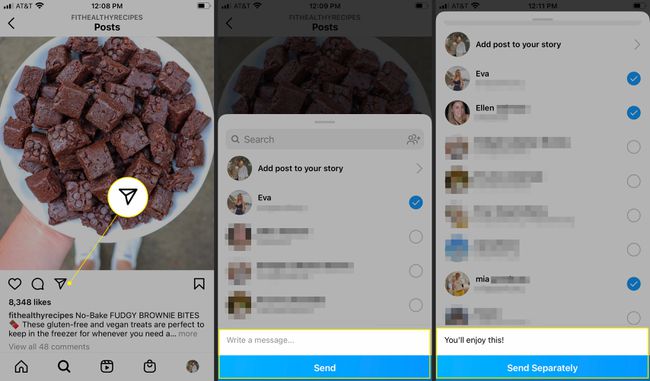
Kasutajatest teatamine, piiramine ja blokeerimine Instagram Directis
Kui keegi saadab teile Instagram Directi kaudu solvavaid fotosid, videoid või tekstisõnumeid, teavitage nendest juhtudest Instagrami. Kui see on ainult tekstsõnum, toksake ja hoidke sõnumit, puudutage Aruanne, seejärel valige põhjus, miks te sellest teatate.
Kui see on video- või fotosõnum, puudutage nuppu kolm punkti, seejärel puudutage Aruanne ja valige põhjus. Kontost teatamiseks minge profiililehele, puudutage ikooni kolm punkti paremas ülanurgas ja valige Aruanne.
Kui soovite kellegagi kontakti piirata või kaotada, on rohkem valikuid.
Piirata: kui piirate kedagi, saate määrata, kas teised näevad teie postituste kommentaare, ja nende vestlused teisaldatakse teie sõnumitaotlustesse, et nad ei näeks, kui olete nende sõnumeid lugenud. Kellegi piiramiseks minge tema profiililehele, puudutage valikut kolm punkti paremas ülanurgas ja seejärel puudutage Piirata.
Blokeeri: Kasutaja blokeerimine et nad oma jälgijate hulgast eemaldada ja täielikult takistada neil teile sõnumeid saatmast, teie profiili nägemast või teid uuesti jälgimast. Kellegi blokeerimiseks minge tema profiililehele, puudutage valikut kolm punkti paremas ülanurgas ja seejärel puudutage Blokeeri.
Teise võimalusena saate kasutada turvafunktsioone, nagu Limits ja Hidden Words. Piirangud piiravad seda, kes saavad teile sõnumeid saata või teie postitusi kommenteerida, piirates juurdepääsu inimestele, kes teid ei jälgi või alles alustasid. Peidetud sõnad võimaldavad teil märgistada konkreetseid sõnu, fraase ja emotikone. Teie määratud termineid sisaldavad kirjad lähevad eraldi kausta, kus te ei pea neid nägema, kui te ei soovi.
KKK
-
Kuidas muuta iPhone'is Instagram Directi sõnumi värvi?
Instagrami DM-ide teema ja värvide muutmiseks minge konkreetsele vestluslõimele ja puudutage nuppu teavet ikooni. Seejärel valige üksikasjade ekraanil Teema ja valige üks esitatud valikutest.
-
Kuidas keelata Instagramis otsesõnumid?
Kõiki otsesõnumeid Instagramis ei saa keelata, kuid on mõned asjad, mida saate teha, et takistada kelleltki DM-ide saamist. Üks asi, mida saate teha, on "piirata" teatud kasutajatel oma kommentaare ja sõnumeid peita ning piirata seda, mida nad saavad teie profiilile postitada. Piiramiseks avage tema vestluslõime, puudutage tema nime > Piirata. Või, et blokeerida keegi Instagramis, minge nende lehele ja valige Rohkem > Blokeeri.
-
Kuidas saan Instagramis oma vanu otsesõnumeid vaadata?
Oma DM-idele juurde pääsemiseks pühkige Instagrami voos vasakule. Siin näete viimaste vestluste loendit. Puudutage ühte, et näha oma varasemaid vestlusi inimesega.
-
Kuidas arvutis Instagramis otsesõnumeid saata?
Logige töölaual sisse oma Instagrami kontole ja valige paberlennuk ikooni. Peaksite nägema kõiki oma DM-e koos uue DM-vestluse alustamise võimalusega. Sisestage nimi kasutajast, kellega soovite ühendust võtta > tippige sõnum.
-
Kuidas saate kustutatud Instagrami otsesõnumeid alla laadida?
Kustutatud DM-e ei saa taastada, kuid saate taastada kustutatud fotosid, videoid, rullikuid, IGTV videoid ja lugusid. Avage Instagrami rakendus ja valige oma profiil > hamburgeri menüü ikoon > Seaded > Konto > Hiljuti kustutatud. Kustutatud lood, mida teie arhiivis pole, jäävad sellesse kausta kuni 24 tunniks, samas kui kõik muu kustutatakse automaatselt 30 päeva pärast.
